如何解决联想win7系统iis的安装配置的问题?
发布时间:2017-09-27 10:13:12 浏览数: 小编:zhenyu
相信对于刚刚接触win7系统的用户,对于win7系统方面的一些操作还是不太熟悉的。为了帮助新接触的用户更好的使用win7系统,小编就为大家分享解决联想win7系统iis的安装配置的问题,还等什么一起来看看吧!
相关系统:联想win7专业版64位下载
相关教程:联想win7 64位系统安装教程
相关系统:联想win7专业版64位下载
相关教程:联想win7 64位系统安装教程
1、首先我们需要在Win7系统中打开控制面板,选择“程序和功能”,然后选择“打开或关闭Windows功能”。
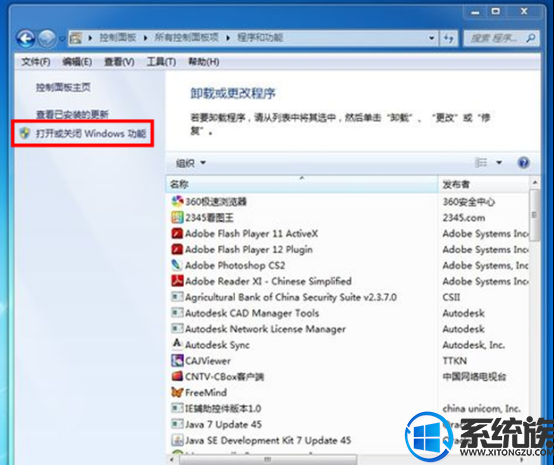
2、接着我们可以在打开或关闭Windows功能中,将Internet信息服务中的所有组件(含子组件)前面的勾全部选上,点击“确定”。
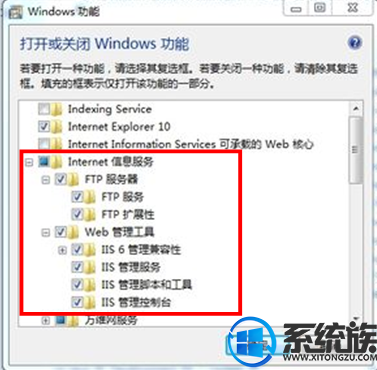
3、然后在安装完成后,打开控制面板,进入管理工具,点Internet信息服务(IIS)管理器。
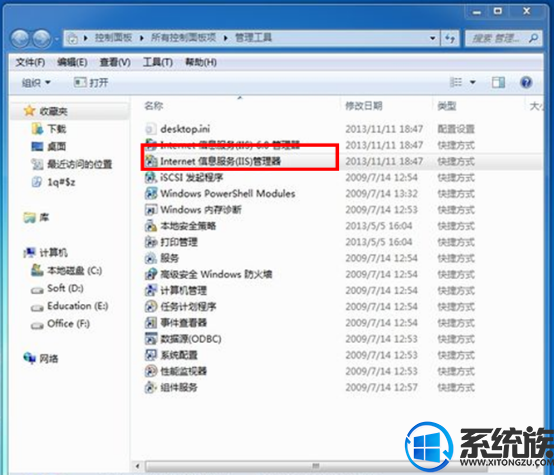
4、这个时候我们需要进入IIS管理页面,展开右边的栏目,右击网站,选择添加网站,在出来的对话框中添加网站名称、选择网站目录。
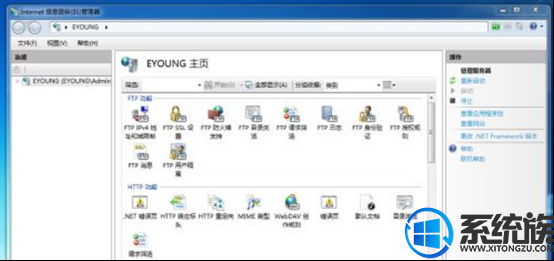
5、最后我们只要在浏览器的地址栏里面访问自己的IP或Localhost,就可以打开刚才自己添加的网站了。
以上就是系统族小编为您带来的如何解决联想win7系统iis的安装配置的技巧,更多win7系统教程尽在系统族!


















